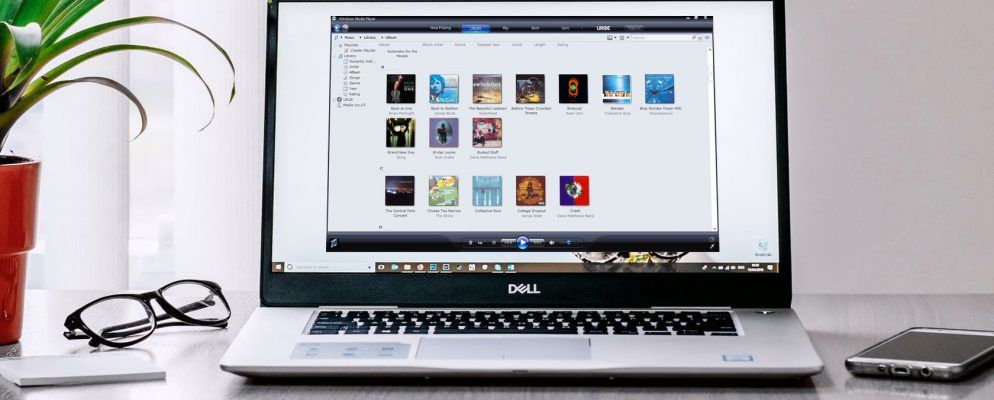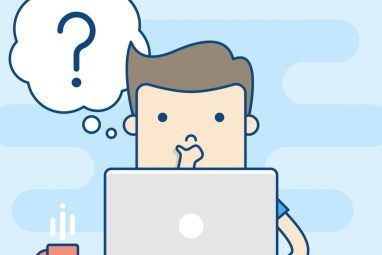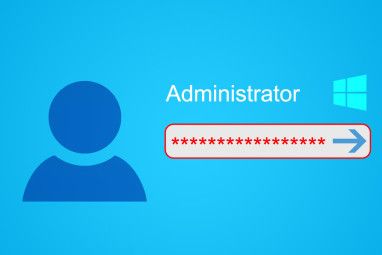古怪的视频从字面上可能会让人感到痛苦!在横向模式下录制的视频通常看起来像是用手机在纵向模式下拍摄的。结果是视频需要旋转才能观看。
虽然某些移动应用无法旋转视频,但如果视频已同步到PC,该怎么办?另外,它可能已经与您共享了,而发件人没有意识到这很奇怪。
那么,如何在Windows Media Player中旋转视频?
Windows Media Player?真的吗?
Windows Media Player最初在Windows 3.0中引入,三十年来一直是Microsoft桌面操作系统的固定装置。它仍然可用-轻按“开始"并搜索“ Windows Media",即可在Windows 10中找到它。否则,您可以下载Windows Media Player 12。
Windows Media Player 12支持H.264和MPEG-4 Part 2视频格式,MP4和MOV容器格式,AVCHD以及其他几种格式。
因此,您很有可能正在使用Windows Media Player观看视频。但是,当视频录制方向错误时会发生什么?
您不能在Windows Media Player中旋转视频
遗憾的是,Windows Media Player不能支持视频旋转。公平地说,这应该不足为奇。这些年来,已经发布了其他工具,它们提供了卓越的媒体播放器体验。
Windows Media Player非常适合播放视频文件,包括HD / Blu-ray标准。但是,旋转和高级滤镜不是此工具的选项。
因此,您将不得不使用第三方工具来翻转视频。
为Windows Media Player
如果要继续使用Windows Media Player,则需要另一个应用来处理诸如固定和旋转视频之类的事情。
三个关键选项是可用于旋转视频以在Windows Media Player中播放:
每种解决方案都以最小的麻烦来旋转视频,并将其保存为Windows Media Player可以播放的格式。
(Windows Movie Maker也可以旋转视频,但是由于不再受支持,因此不建议这样做。)
免费视频翻转和旋转
第一种旋转视频的方法用于Windows Media Player播放的视频带有“免费视频翻转"和“旋转"。
从下载“免费视频翻转"开始和从DVD Videosoft旋转。这是一个免费的Windows视频旋转工具,与Windows XP Service Pack 3和更高版本兼容。它特别适合Windows 10。
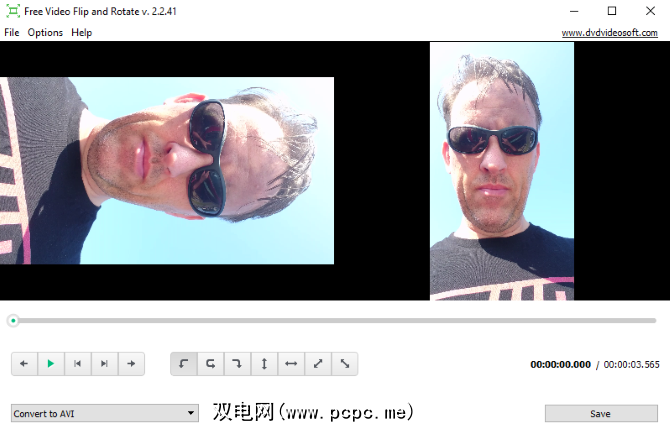
如何使用RotateMyVideo在线旋转视频
如果您不想安装其他视频工具,但想坚持使用Windows Media Player(尽管它不利于旋转视频),为什么不使用在线实用程序呢?
RotateMyVideo旋转和翻转视频,让您将结果下载到PC上。您也可以在Facebook或YouTube上共享它或将其下载到手机中。
Windows用户应访问该站点,然后单击 Pick Video (选择视频)按钮。选择要旋转的视频,然后等待它上载到站点。然后按照以下简单步骤进行操作。
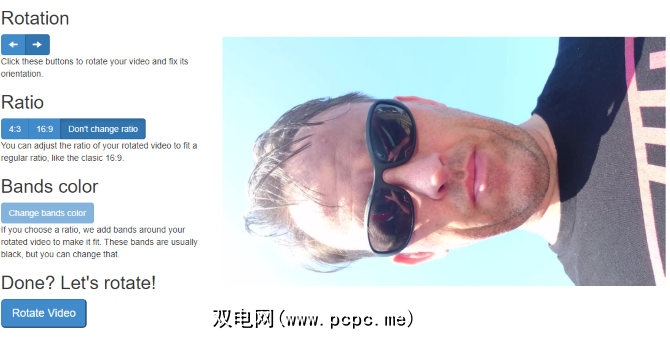
使用VLC Media Player永久旋转视频
要使用VLC Media Player旋转视频,请启动通过访问www.videolan.org并下载该应用程序。
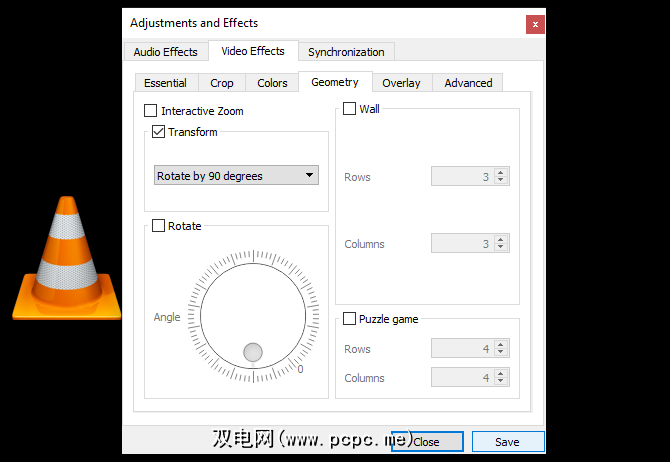
不幸的是,这不是暂时的;还将旋转在VLC媒体播放器中播放的所有后续视频。因此,请记住通过清除 Transform 复选框来禁用旋转。
要保存旋转并在其他应用程序(例如Windows Media Player)中查看旋转的视频,请使用转换/保存工具。
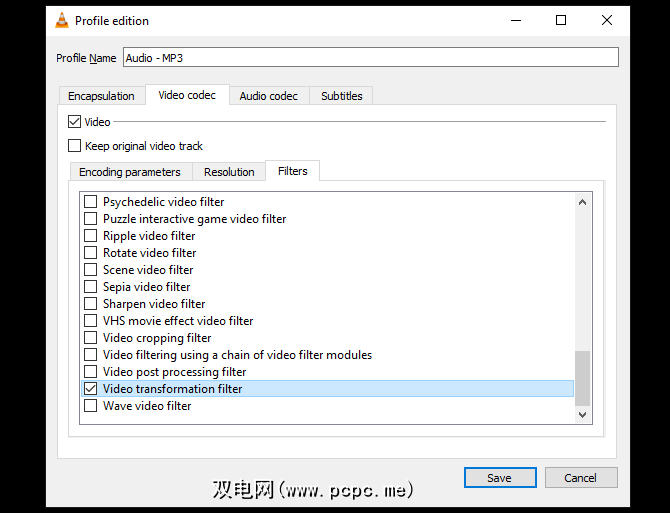
VLC媒体播放器将显示一个指示进度的栏。完成此操作后,单击播放欣赏旋转的视频。
保存文件后,在Windows Media Player或您选择的任何其他播放器中查看旋转的视频。
别在脖子上乱成一团-在Windows中旋转视频!
视频方向错误会给您带来极大的不便。最好的解决方案是使用软件,而不是旋转屏幕或脖子坏了。我们提供了三种建议来旋转视频,以便以后在Windows Media Player中观看。
免费视频翻转和旋转是一个有用的可下载工具,而RotateMyVideo是一个便捷的网络应用。两者都可以轻松地旋转以错误的方向录制的视频。
最后,VLC媒体播放器还可以在Windows(和其他操作系统)中旋转视频。但是,它也是一个完善的媒体播放器,可以轻松替换Windows Media Player。
VLC媒体播放器挤满了有用的技巧。查看我们的一些顶级VLC媒体免费播放器顶级功能指南。
标签: 视频 视频编辑 VLC Media Player Windows Media Player